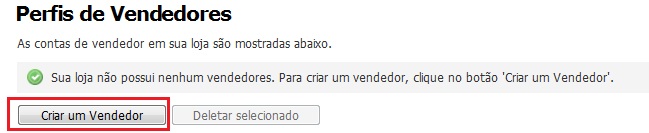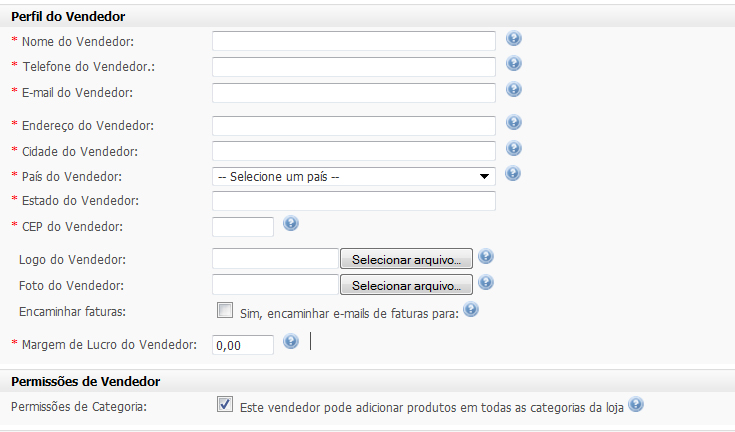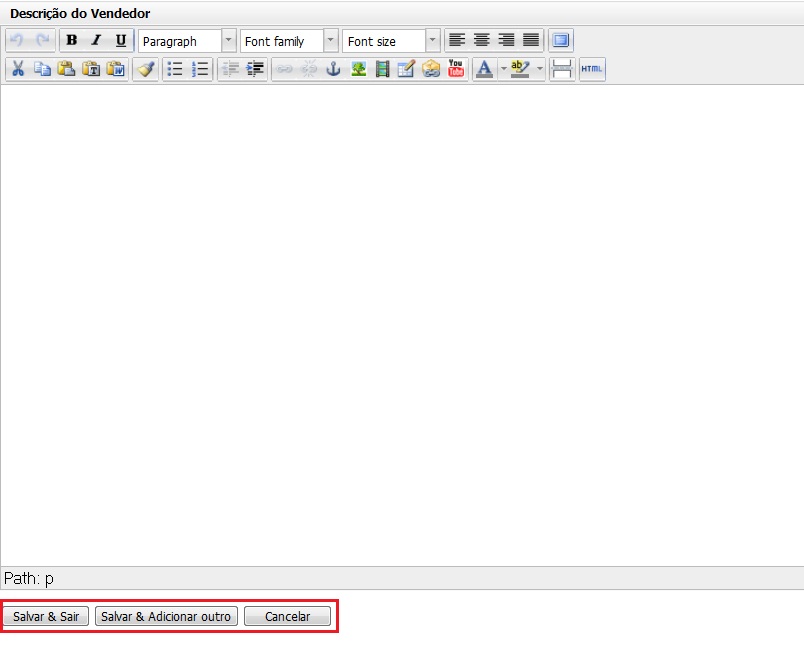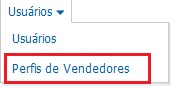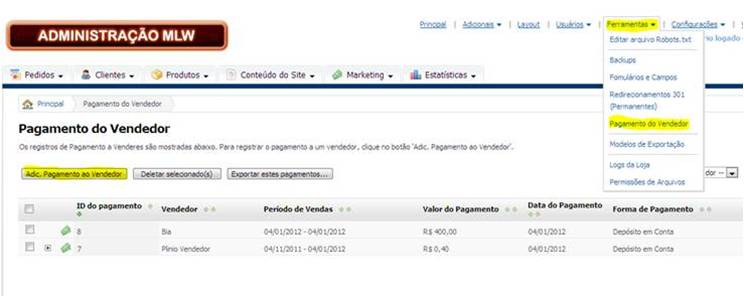Vendedores
De Melhor Loja Web
| Linha 1: | Linha 1: | ||
| - | [[Arquivo:Professional-services-banner.jpg]]<br> | + | [[Arquivo:Professional-services-banner.jpg|link=http://amelhorlojaweb.com.br/wiki/index.php/Vendedores]]<br> |
| - | Além de | + | |
| + | Além de administradores é possível criar usuários que serão os vendedores da Loja. | ||
| + | |||
| + | |||
| + | |||
| - | |||
''Acesse: [[Pagamento do Vendedor]]'' | ''Acesse: [[Pagamento do Vendedor]]'' | ||
| Linha 42: | Linha 45: | ||
Pronto, agora o vendedor está criado e já poderá acessar a administração!<br/><br/> | Pronto, agora o vendedor está criado e já poderá acessar a administração!<br/><br/> | ||
| - | |||
| - | |||
| - | |||
| - | |||
| - | |||
| - | |||
| - | |||
= Como editar um vendedor = | = Como editar um vendedor = | ||
| Linha 59: | Linha 55: | ||
Se você não deseja alterar nada, basta clicar no botão ''"Cancelar"''.<br/><br/> | Se você não deseja alterar nada, basta clicar no botão ''"Cancelar"''.<br/><br/> | ||
| + | |||
| + | = Como excluir um vendedor = | ||
| + | |||
| + | Para excluir um vendedor basta selecioná-lo e clicar no botão ''"Deletar Selecionado"'', ou se desejar basta clicar no link ''"Deletar"'' | ||
| + | |||
| + | [[Arquivo:excluir_vendedor.jpg|link=Vendedores]] | ||
| + | |||
| + | Pronto! O vendedor foi removido com sucesso!<br/><br/> | ||
| + | |||
= Ver todos os vendedores = | = Ver todos os vendedores = | ||
Edição de 15h07min de 21 de setembro de 2017
Além de administradores é possível criar usuários que serão os vendedores da Loja.
Acesse: Pagamento do Vendedor
Tabela de conteúdo |
Como criar um vendedor
Para criar um vendedor clique no link que fica na parte superior da página - "Usuários" e depois em "Perfis de Vendedores", como mostramos abaixo:
Agora você deve clicar no botão "Criar um Vendedor":
Em seguida digite todos os dados do vendedor:
- Nome do Vendedor: Nome do vendedor;
- Telefone do Vendedor: Telefone do vendedor;
- E-mail do Vendedor: E-mail de contato do vendedor;
- Endereço do Vendedor: Endereço completo;
- Cidade do Vendedor: Cidade;
- País do Vendedor: País;
- Estado do Vendedor: Estado;
- CEP do Vendedor: CEP;
- Logo do Vendedor: Imagem do logo - NÃO CONSEGUI FAZER FUNCIONAR - ESTÁ NO .DOC PARA TIRAR AS DÚVIDAS
- Foto do Vendedor: Foto do logo - NÃO CONSEGUI FAZER FUNCIONAR - ESTÁ NO .DOC PARA TIRAR AS DÚVIDAS
- Encaminhar faturas: Envi a cópia das mensagens dos pedidos para o vendedor acompanhar;
- Margem de Lucro do Vendedor: Aqui você vai digitar a margem do lucro que o vendedor terá;
- Permissões de Categoria: Selecione se este vendedor pode adicionar produtos em todas as categorias da loja, ou caso contrário deixe desmarcado;
- Descrição do Vendedor: Aqui você deve colocar a descrição do vendedor.
Depois de todos os dados preenchidos basta clicar no botão "Salvar e Sair", ou se desejar adicionar mais vendedores clique no botão "Salvar e Adicionar Outro".
Se você desejar refazer, basta clicar em "Cancelar".
Pronto, agora o vendedor está criado e já poderá acessar a administração!
Como editar um vendedor
Para você editar o vendedor já criado, basta clicar no link "Editar" como mostra a figura abaixo:
Altere todos os dados desejados, e em seguida clique no botão "Salvar".
Se você não deseja alterar nada, basta clicar no botão "Cancelar".
Como excluir um vendedor
Para excluir um vendedor basta selecioná-lo e clicar no botão "Deletar Selecionado", ou se desejar basta clicar no link "Deletar"
Pronto! O vendedor foi removido com sucesso!
Ver todos os vendedores
Depois de criar todos os vendedores desejados, você pode visualizá-los e ainda gerenciá-los de maneira bem rápida!
Para isso retorne a página inicial dos vendedores, clique no link que fica na parte superior da página - "Usuários" e depois em "Perfis de Vendedores".
A lista completa de todos os vendedores criados irá aparecer, e se você desejar poderá editar, gerenciar usuários, ou deletar, como mostra a figura abaixo:
Obs: Na coluna "Contas de vendedor" você verá o usuário que este vendedor está atrelado.
Se você clicar em cima deste usuário você também pode editá-lo diretamente por este caminho, sem precisar ficar procurando o usuário na administração.
|}
Exibição de comissão
Quando houver o pedido realizado,na sua compra você terá a opção de comissão, escolhendo qual será o vendedor que receberá a comissão.
Pagamento de vendedores
Clique em “Ferramentas” e depois “Pagamento do Vendedor”
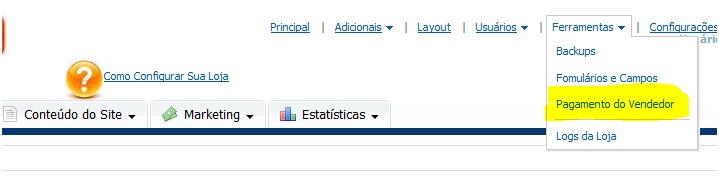
No passo seguinte você irá clicar em “Adic. Pagamento ao Vendedor”
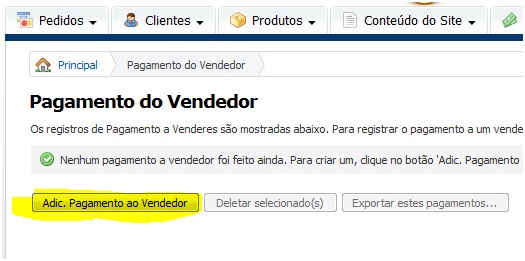
Escolha o vendedor cadastrado e Informe o valor que cliente comprou com ele preenchendo o “Valor do Pagamento” e a “Forma de Pagamento”.
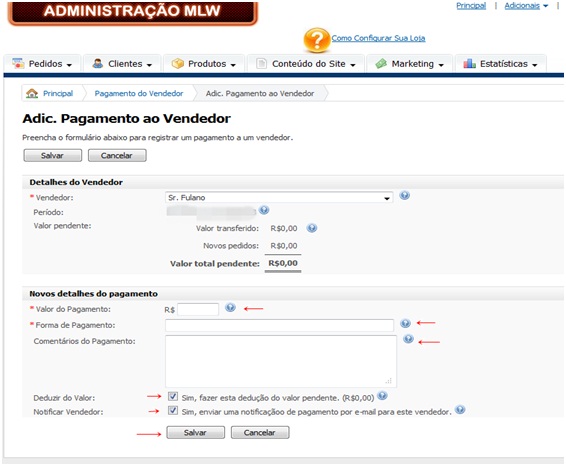
Toda vez que vendedor efetuar uma venda, cadastre o pagamento para que possa ter o controle, o próprio vendedor recebe sobre o pagamento e no dia que preferir pode efetuar o pagamento refente ao valor total de vendas dele.
Sobre Vendedores
Não há envio de e-mail no cadastro do vendedor. Só há envio de e-mail quando há um pedido de um produto dele ou um pagamento de comissão. Além disso o vendedor não cria automaticamente um usuário. Se quiser conceder acesso a vendedores será necessário criar um usuário da admin e atribuir um vendedor. Este vendedor só verá assuntos relacionados a ele (pedidos, produtos, etc)
Como transformar minha loja em um MarketPlace?
O que é MarketPlace?
Um marketplace é um espaço onde vendedores e compradores se encontram e fazem transações.
Falando mais especificamente do mundo virtual, marketplaces são plataformas onde vendedores oferecem seus produtos e serviços a potenciais compradores.
Você pode estar se perguntando: qual é a diferença de um marketplace para uma loja virtual?
Enquanto uma loja virtual, como Submarino ou Magazine Luiza, só tem um dono, um marketplace, como eBay ou MercadoLivre, reúne muitas lojas, de diferentes donos, que podem, inclusive, vender produtos iguais a preços diferentes.
No marketplace, o cliente encontra concorrência e isso significa maior poder de escolha e melhores preços.
Para quem vende, a vantagem é a visibilidade. Vender seus produtos em um marketplace significa poder ser encontrado mais facilmente pelo comprador.
Mas atenção: lembre-se de que você vai ter que administrar dois espaços distintos – sua loja virtual própria e seu espaço no marketplace. É preciso tomar muito cuidado com o estoque, para não vender duas vezes o mesmo produto e não ter como entrega-lo.
Outra questão a ser ponderada é a concorrência. Como já mencionamos, em um marketplace você poderá ter vários concorrentes oferecendo o mesmo produto que você – talvez até a preços ou condições melhores.
Além disso, os marketplaces ficam com uma comissão sobre cada venda. É preciso fazer as contas para não sair no prejuízo.
Por isso, pese bem os prós e contras antes de tomar essa decisão.
Como transformar minha loja em MarketPlace
Como visualizamos nos tutoriais acima é possível ter diversos Vendedores e para cada Vendedor o Lojista pode informar o % de comissão individualmente.
Também é possível dar permissão ao Vendedor para ele cadastrar seus próprios Produtos, inclusive o Lojista informa em qual / quais Categorias (e/ou Sub Categorias) o Vendedor pode cadastrar seus próprios Produtos; desta Forma, criando categorias e/ou Sub Categorias específicas para cada Vendedor, desta forma trabalhando em esquema de MarketPlace.